Excel- vlookup ကို အသုံးပြု၍ ထပ်တူများကိုရှာဖွေနည်း
သင်သည် အောက်ပါ VLOOKUP ဖော်မြူလာကို Excel တွင် အသုံးပြု၍ အခြားကော်လံတစ်ခုရှိ တန်ဖိုးများ ထပ်တူကျနေသော တန်ဖိုးများကို ရှာဖွေနိုင်သည်-
=VLOOKUP( B2 , $A$2:$A$8 , 1, FALSE)
ဤအထူးဖော်မြူလာသည် အပိုင်းအခြား A2:A8 ရှိ ဆဲလ် B2 ရှိ တန်ဖိုးကို ရှာဖွေပြီး တွေ့ရှိပါက B2 ပြန်ပေးသည်။ မဟုတ်ပါက #N/A ပြန်လာပါမည်။
အောက်ဖော်ပြပါ ဥပမာသည် ဤဖော်မြူလာကို လက်တွေ့အသုံးချနည်းကို ပြသထားသည်။
ဥပမာ- Excel တွင် VLOOKUP ကို အသုံးပြု၍ ထပ်တူများကို ရှာပါ။
နှစ်ပတ်ဆက်တိုက် စတိုးဆိုင်တစ်ခုမှရောင်းချသော မတူညီသောအသီးအနှံများ၏အမည်များကိုပြသသော Excel တွင် အောက်ပါဒေတာအစုံရှိသည်ဆိုပါစို့။
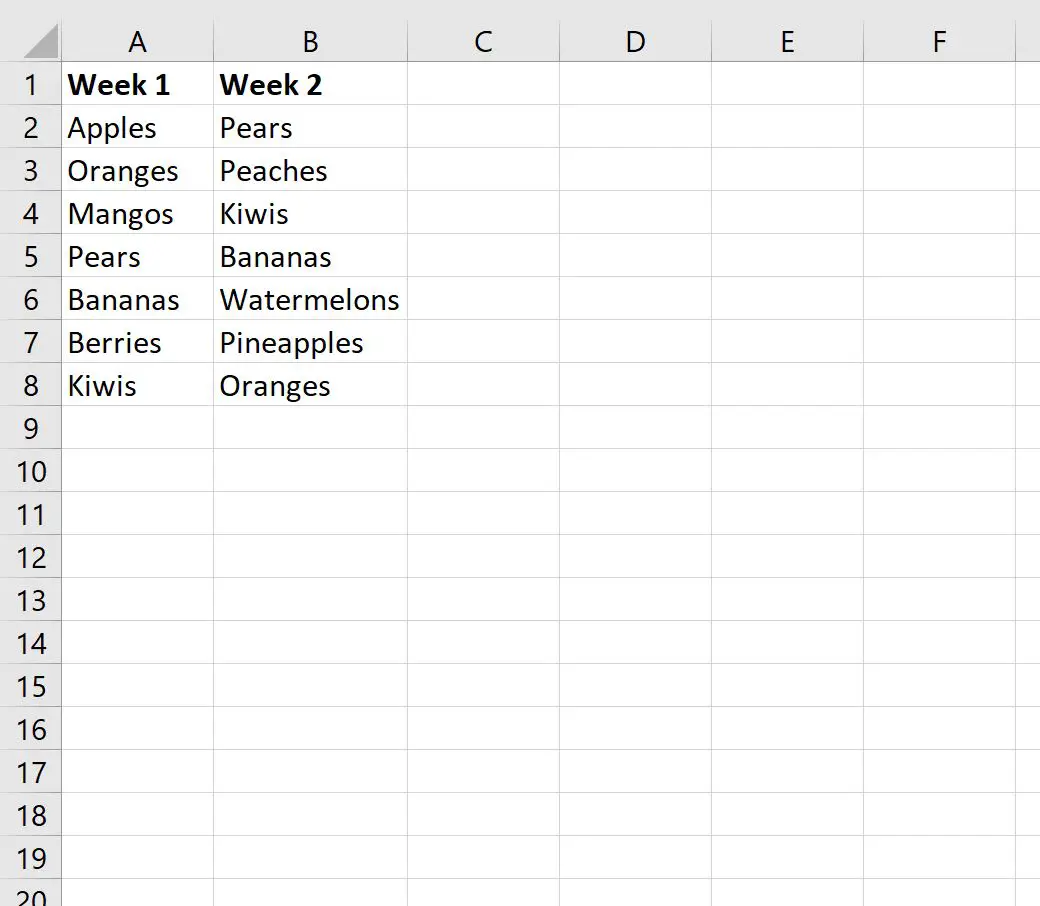
ယခု ကျွန်ုပ်တို့သည် Week 1 ကော်လံရှိ အမည်တစ်ခုနှင့် ထပ်တူဖြစ်သော Week 2 ကော်လံရှိ သစ်သီးအမည်များကို ရှာဖွေရန် VLOOKUP လုပ်ဆောင်ချက်ကို အသုံးပြုလိုသည်ဆိုပါစို့။
ဒါကိုလုပ်ဖို့၊ ဆဲလ် C2 မှာ အောက်ပါဖော်မြူလာကို ရိုက်ထည့်နိုင်ပါတယ်။
=VLOOKUP( B2 , $A$2:$A$8 , 1, FALSE)
ထို့နောက် ကော်လံ C ရှိ ကျန်ဆဲလ်များသို့ ဤဖော်မြူလာကို ဆွဲယူကာ ဖြည့်နိုင်သည်-
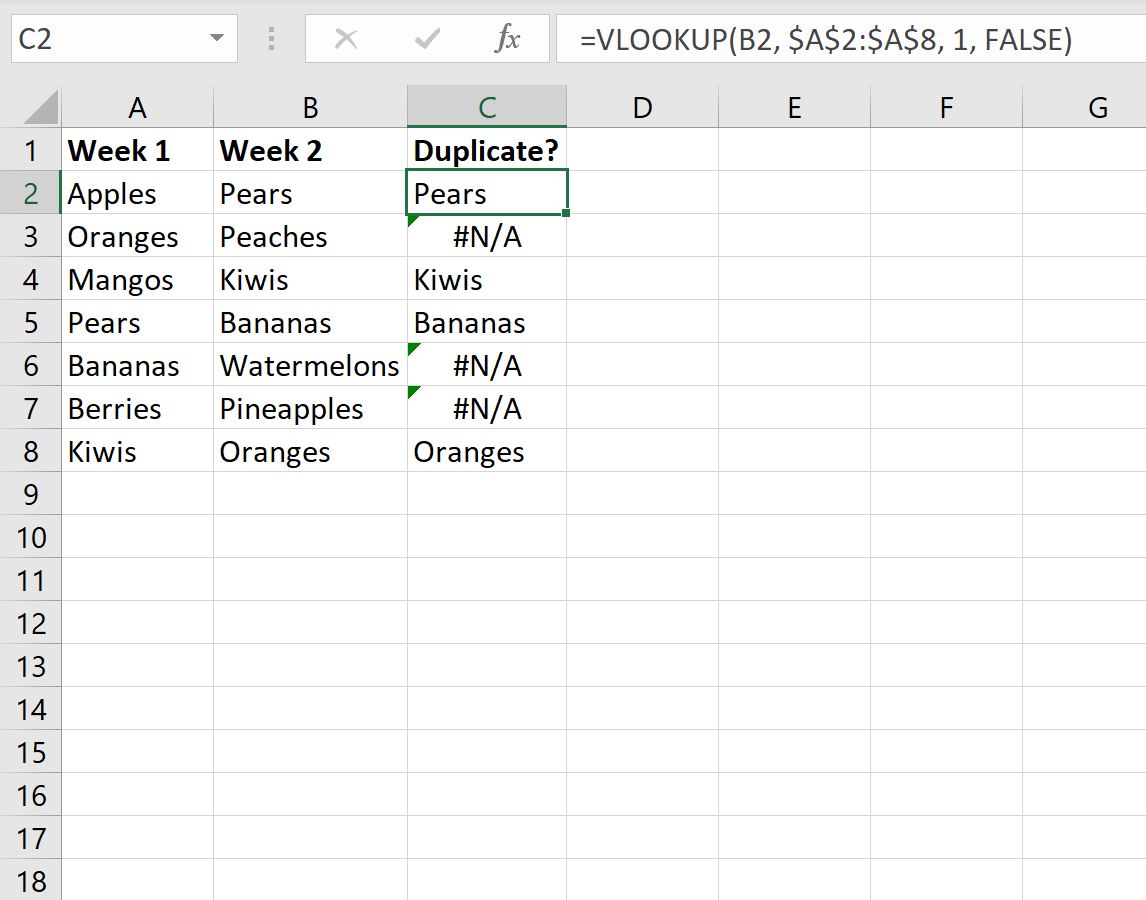
ကော်လံ C တွင် အသီးအမည် ပေါ်လာပါက၊ ၎င်းသည် ပွားနေသည်။
ဥပမာအားဖြင့်:
- သစ်တော်သီးသည် ပွားသည်။
- မက်မွန်သီးသည် ပွားခြင်းမဟုတ်ပါ။
- ကီဝီသီးသည် ပွားသည်။
- ငှက်ပျောသီးက ပွားတယ်။
နောက် … ပြီးတော့။
အသီးတစ်ခုစီသည် ပွားခြင်းရှိ၊မရှိ ညွှန်ပြသော သီးခြားတန်ဖိုးများကို ပြန်ပေးရန်အတွက်လည်း အောက်ပါ VLOOKUP ဖော်မြူလာကို အသုံးပြုနိုင်ကြောင်း သတိပြုပါ။
=IF(ISNA(VLOOKUP( B2 , $A$2:$A$8 ,1,FALSE)),"Not a Duplicate","Duplicate")
ဤဖော်မြူလာကို ဆဲလ် C2 တွင် ရိုက်ထည့်မည်ဖြစ်ပြီး၊ ထို့နောက် ကော်လံ C ရှိ ကျန်ဆဲလ်တစ်ခုစီတွင် ၎င်းကို ဆွဲယူဖြည့်သွင်းပါမည်။
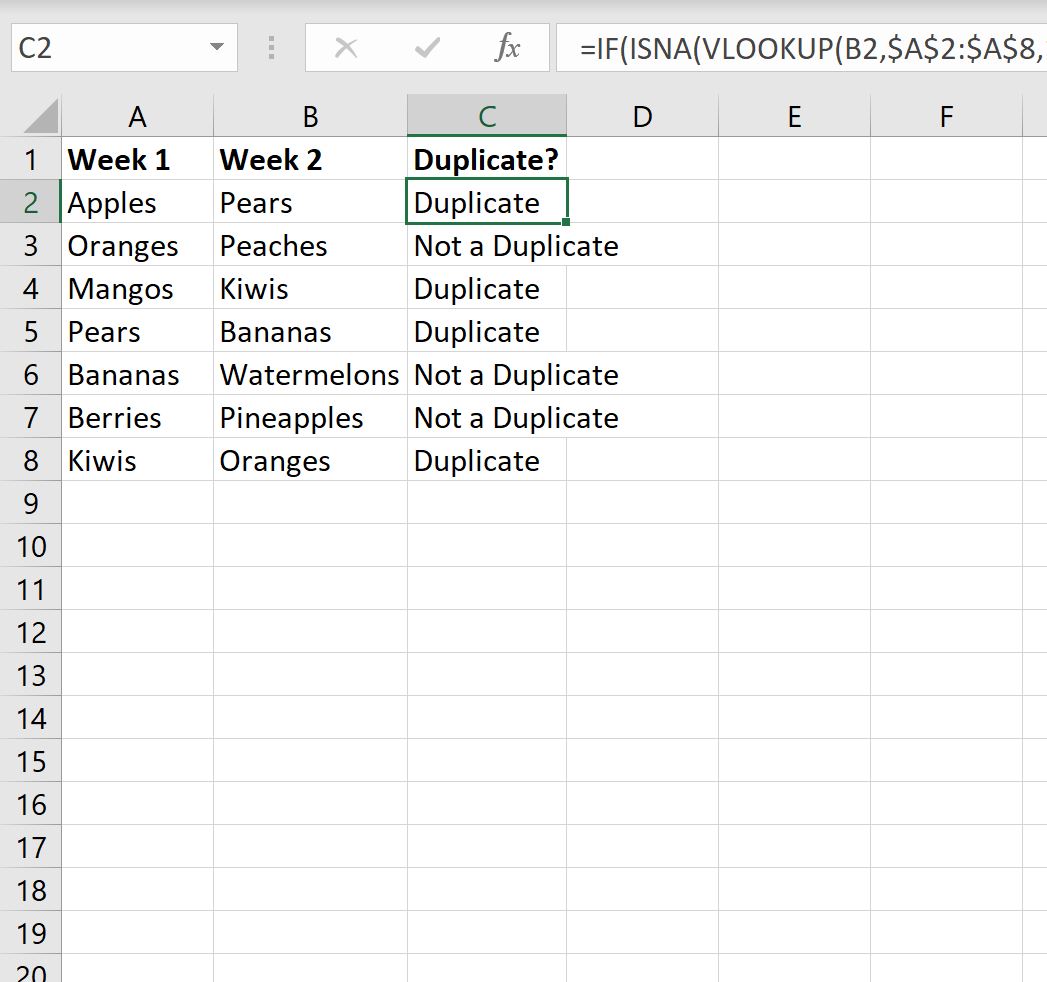
ရလဒ်မှ ကျွန်ုပ်တို့ မြင်နိုင်သည်-
- သစ်တော်သီးသည် ပွားသည်။
- မက်မွန်သီးသည် ပွားခြင်းမဟုတ်ပါ။
- ကီဝီသီးသည် ပွားသည်။
- ငှက်ပျောသီးက ပွားတယ်။
နောက် … ပြီးတော့။
ထပ်လောင်းအရင်းအမြစ်များ
အောက်ဖော်ပြပါ သင်ခန်းစာများသည် Excel တွင် အခြားသော အသုံးများသော အလုပ်များကို မည်သို့လုပ်ဆောင်ရမည်ကို ရှင်းပြသည်-
Excel- ကော်လံများစွာကိုပြန်ပို့ရန် VLOOKUP ကိုအသုံးပြုနည်း
Excel- ကိုက်ညီမှုအားလုံးကိုပြန်ပို့ရန် VLOOKUP ကိုအသုံးပြုနည်း
Excel- VLOOKUP ကို အသုံးပြု၍ စာရင်းနှစ်ခုကို နှိုင်းယှဉ်နည်း